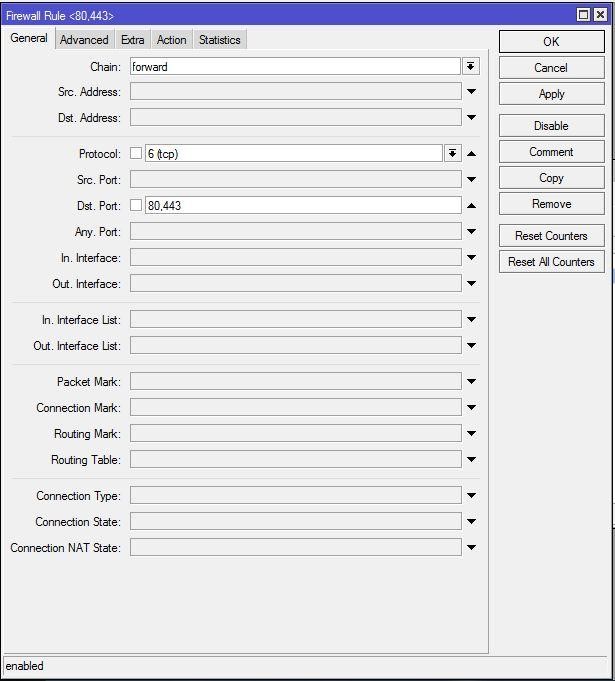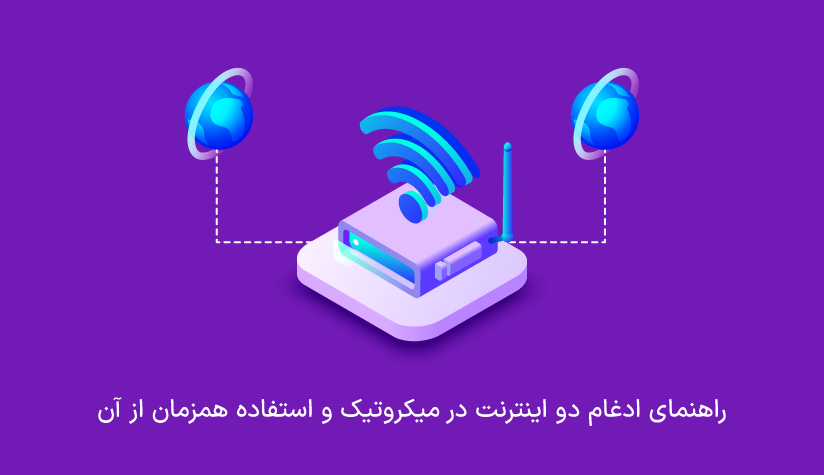1402/12/19
1402/12/19 نحوه بلاک IP در میکروتیک
همه ما دوست داریم تا به اینترنت آزاد دسترسی داشته باشیم؛ اما دوست نداریم فرزندانمان یا خواهر و برادری که هنوز کودک است، به اینترنت دسترسی داشته باشد؛ چرا که بسیاری از محتواهایی که در اینترنت وجود دارد، برای کودکان مناسب نیست و می تواند تاثیرات مخربی روی آن ها داشته باشد. روش های مختلفی برای محدود کردن دسترسی به اینترنت وجود دارد که یکی از این روش ها استفاده از میکروتیک است.
با استفاده از این روش، شما میتوانید دسترسی کاربران را به یک یا چند سایت یا سرویس مشخص در اینترنت محدود کنید. این روش مناسب برای استفاده در شرکتها، مدارس، دانشگاهها و دیگر سازمانها است. حتی اگر یک والد باشید، می توانید این کار را انجام دهید و دسترسی به اینترنت را محدود کنید.
کاری که میکروتیک در این زمینه برایتان انجام می دهد، این است که یک فایروال در اختیارتان قرار می دهد تا بتوانید دسترسی ip هایی که از وب سایت های خاص هستند را محدود کنید. در واقع میکروتیک فایروال تمام سایت های HTTP و HTTPS را که برای مشاهده سایت ها هستند را مسدود می کند.
HTTP روی پورت TCP 80 و HTTPS روی پورت TCP 443 کار میکند، بنابراین برای مسدود کردن تمام سایتهای وبسایت ناخواسته، باید تمام درخواستهای پورتهای TCP 80 و 443 را از طریق Mikrotik Firewall لغو کنیم.
حال اگر میخواهیم همه وبسایتها را مسدود کنیم و میخواهیم به برخی از وبسایتها اجازه دهیم، باید کار معکوس انجام دهیم، یعنی باید قوانین فایروال را ایجاد کنیم که همه وبسایتها را مسدود میکند و باید قانون فایروال دیگری ایجاد کنیم که به گروهی از وبسایتها اجازه میدهد فایروال MikroTik در این مقاله به نحوه مسدود کردن دسترسی به اینترنت در فایروال میکروتیک می پردازیم.
پیش از هرچیز شما نیاز به میکروتیک و فایروال میکروتیک دارید که می توانید از صفحه خرید سرور مجازی میکروتیک ما اقدام کنید. ما در ادامه به صورت گام به گام و مفصل آموزش های لازم را در اختیار شما می گذاریم. همراهمان باشید.
در اینجا مراحلی وجود دارد که به شما نشان می دهد چگونه دسترسی به اینترنت را در میکروتیک تمام درخواست های موجود در پورت های TCP 80 و 443 در فایروال میکروتیک را مسدود کنید.
- بر روی منوی IP کلیک کنید، سپس بخش Firewall را انتخاب کنید و در تب فیلتر، گزینه + را بزنید.
- در پنجره جدیدی که باز میشود، گزینه Forward را از منوی chain انتخاب کنید.
- پروتکل TCP را از منوی Protocol انتخاب کنید.
- در جعبه ورودی Dst. Port، شماره 80 و 443 را وارد کنید.
- بر روی تب Action کلیک کرده و گزینه Drop را انتخاب کنید.
- بر روی Apply و سپس OK کلیک کنید.
- اسکریپت زیر را روی New Terminal کپی و پیست کنید.
/ip firewall filteradd action=drop chain=forward dst-port=80,443 protocol=tcp
در صورتی که شما تمام سایت ها را مسدود کنید، در این صورت کاربران قادر به بازکردن هیچ سایتی نخواهند بود و ما به دنبال این نیستیم. شما می توانید به کمک میکروتیک دسترسی به برخی سایت ها را مسدود کنید و برخی دیگر را هم مجاز کنید؛ برای این کار کافی است قانون دیگری را در فایروال ایجاد کنید که بتوانید برخی از سایت ها را از طریق Mikrotik Firewall مجاز کنید.
قانون های Mikrotik Firewall قادر است که برخی از سایت ها را مجاز کند. برای اینکه یک سایت را مجاز کنید، می توانید از مراحل زیر برای مسدود کردن دسترسی به اینترنت در میکروتیک استفاده کنید:
- گزینهی IP را انتخاب کرده، سپس بر روی Firewall کلیک کنید و سپس روی filter rules> + کلیک کنید.
- از منوی زنجیرهای انتخاب Forward را انتخاب کنید.
- از منوی پروتکلها، TCP را انتخاب کنید.
- کادر ورودی DST.Port را انتخاب کرده و 443، 80 را وارد کنید.
- تب Advanced را انتخاب کنید و نام گروه یا سایتی را که اجازه دسترسی به آنها داده می شود را در Dst قرار دهید. کادر ورودی لیست آدرس
- تب Action را انتخاب کرده و از منوی Action گزینه Accept را انتخاب کنید.
- روی Apply> OK کلیک کنید.
- حال میتوانید قانونهای مجاز را در بالای قوانین لغو شده ایجاد کنید. در غیر این صورت، وبسایت مجاز زیر قوانین لغو شده قرار خواهد گرفت و کاربر نمیتواند وبسایت مجاز را باز کند.
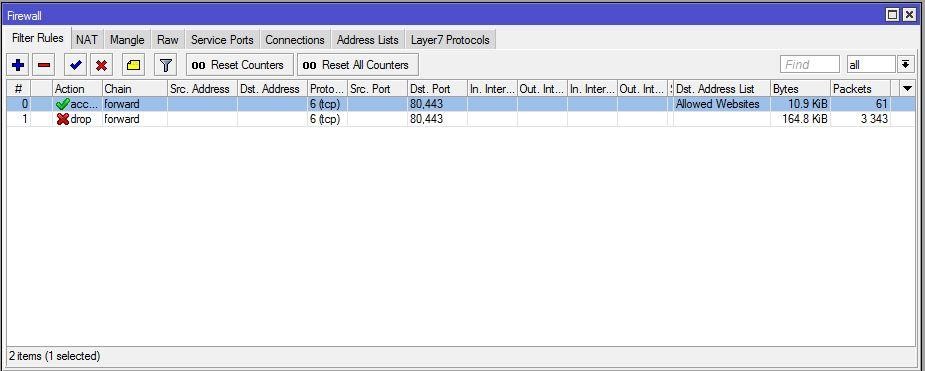
در مراحل برای مسدود کردن دسترسی به اینترنت در میکروتیک، یک گروه از وب سایتهایی که می توان به آن دسترسی داشت ایجاد کردیم، اما هنوز مشخص نکردهایم که کدام وب سایتها در این گروه قرار می گیرند. مراحل برای مسدود کردن دسترسی به اینترنت در میکروتیک به شرح زیر است:
- منوی IP را انتخاب کنید> Firewall> Tab address list>.+
- نام گروهی که از منوی نام ایجاد کردهاید را انتخاب کنید.
- آدرس وب سایتی که میخواهید به این گروه اضافه کنید را در فیلد آدرس وارد کنید.
- بر روی دکمه ” Apply” و سپس ” OK” کلیک کنید. در این روش، باید تعداد زیادی وب سایت را با توجه به مراحل مسدود کردن دسترسی به اینترنت در میکروتیک که توضیح داده شد، اضافه کنید.
توجه کنید که اگر میخواهید به وب سایتهایی مانند گوگل، فیسبوک، یوتیوب و غیره دسترسی داشته باشید که از چندین IP برای دامنههایشان استفاده می کنند، باید به صورت جداگانه مجوز دسترسی آنها را در میکروتیک تنظیم کنید؛ در غیر اینصورت به وب سایت دسترسی نخواهید داشت.
راههای آسان برای مسدود کردن دسترسی به اینترنت در میکروتیک
ابتدا، ما با استفاده از برنامه Winbox میکروتیک را تنظیم خواهیم کرد. در صورتی که Winbox باز شده باشد، اطمینان حاصل کنید که روتربورد میکروتیک ما از اینترنت برای تنظیم SNTP کلاینت استفاده میشود.
نحوه بلاک کردن اینترنت با استفاده از میکروتیک در ساعات خاص
قبلاً دربارهی مراحل بلوکه کردن دسترسی به اینترنت در میکروتیک به طور کلی بحث کردیم.
در این باره از فناوری بلوکه کردن وب سایت با استفاده از میکروتیک ولی با برنامه زمانبندی خاص استفاده میکنیم.
این روش با بلوکه کردن دسترسی به اینترنت در میکروتیک فرق زیادی ندارد، ولی با استفاده از روشهای اضافی برای تنظیم زمانی که وب سایت میتواند دسترسی داشته باشد یا نداشته باشد.
بلوکه کردن دسترسی به اینترنت در ساعات خاص دارای بسیاری از اهداف است، به عنوان مثال محدود کردن کاربران به استفاده از اینترنت در شب و تنها در ساعات پر شلوغی، یعنی صبح تا ظهر.
خاموش یا روشن کردن یا اغلب به عنوان مدیریت شبکه یا دادههایی که در شبکه جریان دارند، کار تکنسین شبکه یا IT است.
روشهای ساده بلوکه کردن دسترسی به اینترنت در میکروتیک
ابتدا باید روتربورد میکروتیک را با استفاده از برنامه Winbox پیکربندی کنیم.
اگر Winbox باز شده است، ابتدا مطمئن شوید روتربورد میکروتیک دارای اینترنت ما است که باید SNTP Client را پیکربندی کنیم.
System ➤ SNTP Client
کادر فعال کردن را بررسی کرده و سپس در Primary NTP server، id.pool.ntp.org را وارد کنید و اگر دارید، کلیک کنید.
اگر زمان را در میکروتیک پیکربندی کرده اید، ابتدا System> Clock را انتخاب کن
اگر شما IP سوییچ را تنظیم کردهاید، در مرحله بعدی باید سرور DHCP را برای ether2 یا سوییچ تنظیم کنید تا کلاینتهای متصل شده از طریق سوییچ IP را به صورت خودکار دریافت کنند. برای این کار، باید به IP> DHCP> DHCP Setup بروید. سپس روی گزینه Next کلیک کرده تا فرایند تنظیمات به پایان برسد.
پس از آن، فایروال را به گونهای تنظیم کنید که بتواند در ساعات مشخصی از اینترنت جلوگیری کند. به مسیر IP> Firewall> filter rule> بروید و روی علامت + کلیک کنید. برای ایجاد یک قانون فایروال جدید، بر روی General کلیک کنید و در Chain برای محتویات فوروارد، در Src addresses برای شبکه IP سوئیچ ها کلیک کنید.
سپس منو Extra را انتخاب کنید، شما فقط باید منو زمان را وارد کنید. زمان مورد نیاز خود را پر کنید، برای مثال محتویات از ساعت 21:00 – 07:00. این بدان معناست که در ساعت 21:00 یا 9:00 شب تا ساعت 7:00 صبح کاربران نمیتوانند به اینترنت دسترسی داشته باشند.
مرحله بعد پر کردن ستون منو عمل است که با کشیدن و رها کردن به محل مناسب و جایگزینی با کلمه drop تکمیل میشود، پس از اعمال آن کلید OK را کلیک کنید.
این مرحله به پایان رسیده است، بنابراین میتوانید با استفاده از CMD یا دستورالعمل و یا با مراجعه مستقیم به وب سایت گوگل، اینترنت را تست کنید و مطمئن شوید که ساعت در میکروتیک با زمانی که قبلا تنظیم کردهاید، مطابقت دارد.
سخن آخر
بحث ما در مورد چگونگی مسدود کردن دسترسی به اینترنت در میکروتیک به پایان رسید که میتوانید از آن استفاده کنید و مسدود سازی اینترنت در میکروتیک را انجام دهید. اگر دوست دارید در مورد مدیریت پهنای باند در میکروتیک هم اطلاعات بیشتری کسب کنید، می توانید به مقاله ما سر بزنید. در صورتی که سوالی در این زمینه داشتید، می توانید در قسمت نظرات با ما مطرح کنید تا در سریع ترین زمان ممکن پاسخ دهیم.
سوالات متداول:
آیا میتوان برای بلاک کردن دسترسی به اینترنت از نرمافزارهای دیگری به جز میکروتیک استفاده کرد؟
بله، اما میکروتیک به عنوان یک راهکار شبکه کامل، یکی از بهترین انتخابهاست و قابلیتهای بسیاری دارد که به کاربران این امکان را میدهد که به راحتی دسترسی کاربران را محدود کنند.
آیا میتوان بلاک کردن آدرسهای IP را برای تمام کاربران انجام داد؟
بله، با استفاده از میکروتیک میتوانید تمام کاربران را محدود کنید. همچنین، میتوانید یک یا چند آدرس IP را برای کاربران خاصی محدود کنید.
آیا بلاک کردن آدرسهای IP برای محدود کردن دسترسی به اینترنت به مسائل امنیتی کمک میکند؟
بله، بلاک کردن آدرسهای IP به کاربران غیرمجاز و بدافزارها کمک میکند تا به سیستم شما دسترسی نداشته باشند و به اطلاعات شما دسترسی پیدا نکنند.